Clàr-innse
Tha Microsoft Excel air a dhealbhadh gu sònraichte airson àireamhan a làimhseachadh, agus mar sin tha e a’ toirt seachad dòrlach de dhòighean eadar-dhealaichte air gnìomhachd matamataigeach bunaiteach a dhèanamh a bharrachd air àireamhachadh nas iom-fhillte. Anns an oideachadh mu dheireadh againn, bhruidhinn sinn air mar as urrainn dhut ceallan iomadachadh ann an Excel. San oideachadh seo, bheir sinn ceum nas fhaide air adhart agus coimheadaidh sinn air mar as urrainn dhut colbhan slàn iomadachadh gu sgiobalta.
Mar a nì thu iomadachadh dà cholbh ann an Excel
Mar a thachras leis a h-uile gnìomhachd matamataigeach bunaiteach, tha barrachd air aon dòigh ann airson colbhan iomadachadh ann an Excel. Gu h-ìosal, seallaidh sinn dhut trì fuasglaidhean a dh'fhaodadh a bhith agad gus an urrainn dhut an tè a tha ag obair as fheàrr dhut a thaghadh.
Mar a dh'iomadaicheas tu aon cholbh le fear eile le gnìomhaiche iomadachaidh
An dòigh as fhasa air 2 cholbh iomadachadh ann an Excel le bhith a’ dèanamh foirmle sìmplidh leis an t-samhla iomadachaidh (*). Seo mar a leanas:
- Iomadaich dà chealla sa chiad sreath.
A’ creidsinn, tha an dàta agad a’ tòiseachadh ann an sreath 2, le B agus C nan colbhan ri iomadachadh. Tha am foirmle iomadachaidh a chuir thu ann an D2 cho sìmplidh ri seo:
=B2*C2 - Dèan briogadh dùbailte air a’ cheàrnag bheag uaine san oisean gu h-ìosal air an làimh dheis de D2 gus am foirmle a chopaigeadh sìos a’ cholbh, gus an tig an cealla mu dheireadh. le dàta. Dèanta!
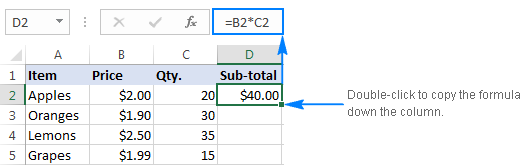
Leis gu bheil thu a’ cleachdadh iomraidhean cealla càirdeach (às aonais an t-soidhne $) san fhoirmle, atharraichidh na h-iomraidhean stèidhichte air suidheachadh càirdeach na loidhne far a bheil an tha am foirmle air a chopaigeadh. Mar eisimpleir, tha am foirmle ann an D3 ag atharrachadh gu =B3*C3 ,bidh am foirmle ann an D3 gu bhith na =B4*C4 , is mar sin air adhart.

Mar a dh’iomadaicheas tu dà cholbh le gnìomh PRODUCT
Mas fheàrr leat obrachadh le gnìomhan Excel seach abairtean , faodaidh tu dà cholbh iomadachadh le bhith a' cleachdadh an gnìomh PRODUCT, a tha air a dhealbh gu sònraichte airson iomadachadh ann an Excel.
Airson an t-seata dàta sampall againn, tha am foirmle a' dol mar a leanas:
=PRODUCT(B2:C2) <1
Mar leis an t-samhla iomadachaidh, 's e a' phrìomh phuing a bhith a' cleachdadh iomraidhean cealla càirdeach, gus an urrainn don fhoirmle atharrachadh gu ceart airson gach sreath.
Cuir a-steach am foirmle sa chiad chill, agus an uairsin dèan lethbhreac dheth an colbh mar a chaidh a mhìneachadh san eisimpleir gu h-àrd:
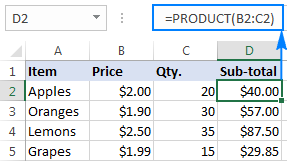
Mar a nì thu iomadachadh dà cholbh le foirmle rèite
Is e aon dòigh eile air colbhan slàn iomadachadh ann an Excel le bhith a’ cleachdadh foirmle array. Feuch nach cuir thu dragh no eagal ort leis na faclan "array formula". Tha am fear seo gu math sìmplidh agus furasta a chleachdadh. Tha thu dìreach a’ sgrìobhadh sìos na raointean a tha thu airson iomadachadh air an sgaradh leis an t-soidhne iomadachaidh, mar seo:
=B2:B5*C2:C5
Gus am foirmle iomadachaidh seo a chuir a-steach air na duilleagan-obrach agad, dèan na ceumannan seo:
<8Mar thoradh air an sin, iomadachaidh Excel luach ann an colbh B le luach ann an colbh C anns gach sreath, gun a bhith agad lethbhreac a dhèanamh dhen fhoirmle sìos.<1
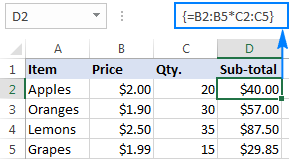
Dh’ fhaodadh an dòigh-obrach seo a bhith feumail ma tha thu airson casg a chuir air cuir às gun fhiosta no atharrachadh air an fhoirmle ann an ceallan fa leth. Nuair a thèid an leithid de dh’ oidhirp a dhèanamh, seallaidh Excel rabhadh nach urrainn dhut pàirt de raon atharrachadh.
Mar a nì thu iomadachadh air iomadh colbh ann an Excel
Gus barrachd air dà cholbh ann an Excel iomadachadh, bidh thu cleachd na foirmlean iomadachaidh coltach ris an fheadhainn air an deach beachdachadh gu h-àrd, ach a' gabhail a-steach grunn cheallan no raointean.
Mar eisimpleir, airson luachan iomadachadh ann an colbhan B, C agus D, cleachd fear dhe na foirmlean a leanas:
- Gnìomhaiche iomadachaidh:
=A2*B2*C2 - Gnìomh PRODUCT:
=PRODUCT(A2:C2) - Foirmle rèite (Ctrl + Shift + Enter ):
=A2:A5*B2:B5*C2:C5
Mar a chithear san dealbh-sgrìn gu h-ìosal, bidh na foirmlean ag iomadachadh àireamhan agus sa cheud a cheart cho math.
Ann an suidheachaidhean far a bheil thu airson a h-uile luach ann an colbh iomadachadh leis an aon àireamh, lean air adhart ann an aon de na dòighean a leanas.
Iomadaich colbh le àireamh le foirmle
Mar a thachras, is e an dòigh as luaithe air iomadachadh a dhèanamh ann an Excel le bhith a’ cleachdadh an t-samhla iomadachaidh (*), agus chan eil an obair seo idir e. xception. Seo na nì thu:
- Cuir a-steach an àireamh airson iomadachadh le ann an cealla air choireigin, canaig B1.
San eisimpleir seo, tha sinn gu bhith ag iomadachadh colbh àireamhan le ceudad. Leis gu bheil ceudadan san t-siostam Excel a-staigh air an stòradh mar àireamhan deicheach, is urrainn dhuinn 11% no 0.11 a chuir a-steach ann am B1.
- Sgrìobh foirmle airson a' chill as àirde sa cholbh, a' glasadh an iomradh air an àireamh chunbhalach leis an t-soidhne $ (mar $B$1).
Anns a’ chlàr sampall againn, tha na h-àireamhan ri iomadachadh ann an colbh B a’ tòiseachadh ann an sreath 4, agus mar sin tha am foirmle a’ dol mar a leanas:
=B4*$B$1 - Cuir a-steach am foirmle iomadachaidh a-steach an cealla as àirde (C4).
- Dèan briogadh dùbailte air a’ cheàrnag bheag uaine san oisean gu h-ìosal air an làimh dheis den chill fhoirmeil gus am foirmle a chopaigeadh sìos a’ cholbh cho fada ‘s a tha dàta sam bith air an taobh chlì. Sin agad e!

Mar a dh’obraicheas am foirmle seo
Cleachdaidh tu làn-iomradh cealla (mar $B$1) gus co-chomharran na colbh is na loidhne a chàradh den chill leis an àireamh airson iomadachadh le, gus nach atharraich an t-iomradh seo nuair a bhios tu a’ dèanamh lethbhreac dhen fhoirmle gu ceallan eile.
Cleachdaidh tu iomradh cealla càirdeach (mar B4) airson a’ chill as àirde sa cholbh, gus an atharraich an t-iomradh seo stèidhichte air suidheachadh dàimheach cealla far a bheilear a' dèanamh lethbhreac dhen fhoirmle.
Mar thoradh air an sin, tha am foirmle ann an C5 ag atharrachadh gu =B5*$B$1 , tha am foirmle ann an C6 ag atharrachadh gu =B6*$B$1 , agus mar sin air adhart.
Gliocas. Ma tha thu ag iomadachadh colbh le àireamh sheasmhach nach eil buailteach atharrachadh san àm ri teachd, faodaidh tu an àireamh sin a thoirt seachadgu dìreach san fhoirmle, mar eisimpleir: =B4*11% no =B4*0.11
Iomadaich colbh àireamhan leis an aon àireamh le Paste Special
Ma tha thu airson an toradh fhaighinn mar luachan, chan e foirmlean, dèan iomadachadh le a' cleachdadh an fheart Paste Special > Iomadaich .
- Dèan lethbhreac de na h-àireamhan a tha thu airson iomadachadh sa cholbh far a bheil thu airson na toraidhean a chur a-mach. San eisimpleir seo, bidh sinn a' dèanamh lethbhreac de luachan reic (B4:B7) dhan cholbh VAT (C4:C7) a chionn 's nach eil sinn airson a dhol thairis air na h-àireamhan reic tùsail.
- Cuir a-steach an àireamh seasmhach airson iomadachadh le ann an cuid cealla falamh, abair B1. Aig an ìre seo, seallaidh an dàta agad coltach ri seo:
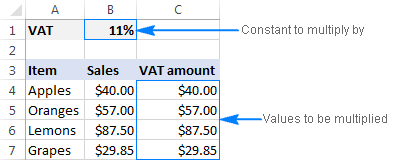
No, dèan briogadh deas air an taghadh, tagh Paste Special... sa chlàr-taice co-theacs, tagh Iomaich fo Operations agus cliog air OK.
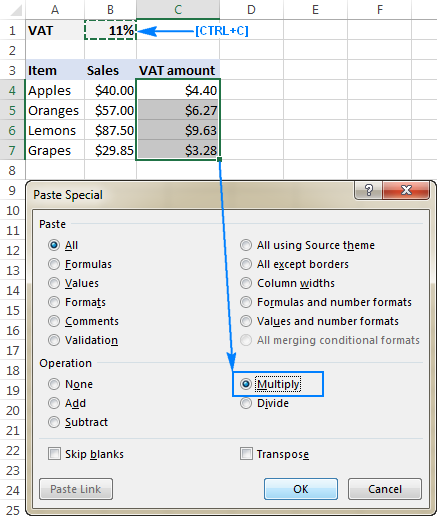
An dara dòigh, iomadachaidh Excel gach àireamh anns an raon C4:C7 leis an luach ann am B1 agus tillidh e na toraidhean mar luachan, chan e foirmlean:
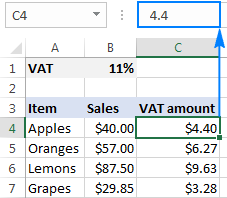
Nòta. Ann an cuid de shuidheachaidhean, is dòcha gum feum thu na toraidhean Paste Special ath-dhealbhadh. Anns an eisimpleir gu h-àrd, dh'iomadaich sinn colbh àireamhan le ceudad, agusChruthaich Excel na toraidhean mar cheudadan, agus bu chòir dhaibh a bhith nan àireamhan. Gus seo a chàradh, tagh na ceallan a thig às agus cuir an cruth àireamh a tha thu ag iarraidh an sàs annta, Airgead sa chùis seo.
Iomaich colbh le àireamh le Ultimate Suite for Excel
Mar Paste Special, tillidh an dòigh iomadachaidh seo luachan seach foirmlean. Eu-coltach ri Paste Special, tha Ultimate Suite airson Excel furasta a chleachdadh agus intuitive. Seo mar as urrainn dhut colbh àireamhan iomadachadh le àireamh eile ann an cliog no dhà:
- Tagh a h-uile cealla a tha thu airson iomadachadh. Ma tha thu airson na luachan tùsail a chumail, dèan lethbhreac dhiubh gu colbh eile far a bheil thu airson na toraidhean fhaighinn, agus tagh na ceallan sin.
- Air an rioban Excel, theirig gu Innealan Ablebits tab > Calcaich buidheann.
- Tagh an t-soidhne iomadachaidh (*) sa bhogsa Operation , taidhp an àireamh airson iomadachadh le sa Luach , agus cliog air a’ phutan Calculate .
Mar eisimpleir, dèanamaid obrachadh a-mach am bònas 5% air ar reic. Airson seo, bidh sinn a’ dèanamh lethbhreac de na luachan reic bho cholbh B gu colbh C, agus an uairsin an dàrna cuid:
- Tagh an soidhne iomadachaidh (*) sa bhogsa Operation , agus dèan seòrsa 0.05 a-steach. am bogsa Luach (tha 0.05 a’ riochdachadh 5% leis gu bheil 5 anns a’ cheud còig pàirtean de cheud).
- Tagh an soidhne sa cheud (%) sa bhogsa Operation , agus seòrsa 5 sa bhogsa Luach .
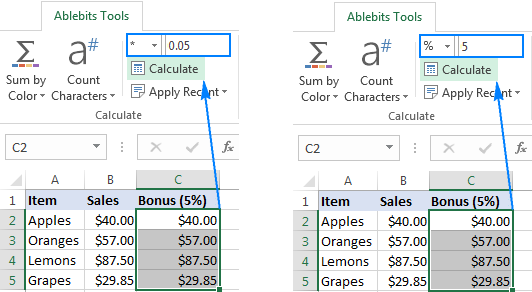
An dà chuidbidh modhan ag iomadachadh ceart agus a’ toirt a-mach toraidhean co-ionann:
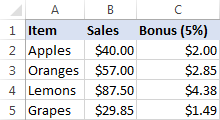
Eu-coltach ri feart Sònraichte Paste Excel, tha an Ultimate Suite a’ gleidheadh an cruth Airgeadra tùsail, agus mar sin chan eil feum air tuilleadh atharrachaidhean air na toraidhean. Ma tha thu feòrachail roghainnean àireamhachaidh Ultimate Suite fheuchainn anns na duilleagan-obrach agad, tha fàilte ort dreach measaidh a luchdachadh sìos le bhith a’ cleachdadh a’ cheangal gu h-ìosal.
Tha mi a’ toirt taing dhut airson do leughadh agus tha mi an dòchas d’ fhaicinn air ar blog an ath sheachdain!
Luchdaich a-nuas ri fhaighinn
Excel Multiply Colbhan - eisimpleirean foirmle (faidhle .xlsx)
Ultimate Suite - tionndadh deuchainn 14-latha (faidhle .exe)

